入金する
Stripe 残高に資金を追加し、売り手またはサービスプロバイダーに入金します。
このガイドを使用して、Stripe を介して支払いを処理せずに、アカウントの残高に資金を追加し、その資金をユーザーの銀行口座に送金する方法をご確認ください。このガイドでは、ライターの回答によって発生する広告収入の一部を、ライターに支払う Q&A 商品の例を使用します。プラットフォームと連結アカウントは両方ともアメリカに所在しています。
自動入金を利用しているビジネスの場合、決済残高に 最低残高を超えて追加された資金は、次回の入金で支払われます。入金スケジュールと最低残高の設定は、入金設定で構成できます。
前提条件
- プラットフォームを登録します。
- ビジネスの詳細を追加して、本番環境利用の申請を行います。
- プラットフォームプロフィールを完成させます。
- ブランド設定をカスタマイズします。ビジネス名、アイコン、ブランドカラーを追加します。
連結アカウントを作成する
ユーザー (売り手またはサービスプロバイダー) がプラットフォームに登録したら、ユーザー Account (「連結アカウント」と呼ばれる) を作成し、決済を受け付けて資金をユーザーの銀行口座に移動できるようにします。連結アカウントは Stripe の API におけるお客様のユーザーを表し、Stripe がユーザーの本人確認をできるように情報要件の収集を容易にします。回答に対して支払う Q&A 商品の場合、連結アカウントはライターを表します。
メモ
本ガイドでは、特定の制限がある Express アカウントを使用します。代替案として、Custom アカウントを検討することができます。
登録フォームをカスタマイズする
プラットフォームの設定で、ユーザーが Connect リンクをクリックした際に表示される色とロゴを変更して、Express 登録フォームをカスタマイズします。
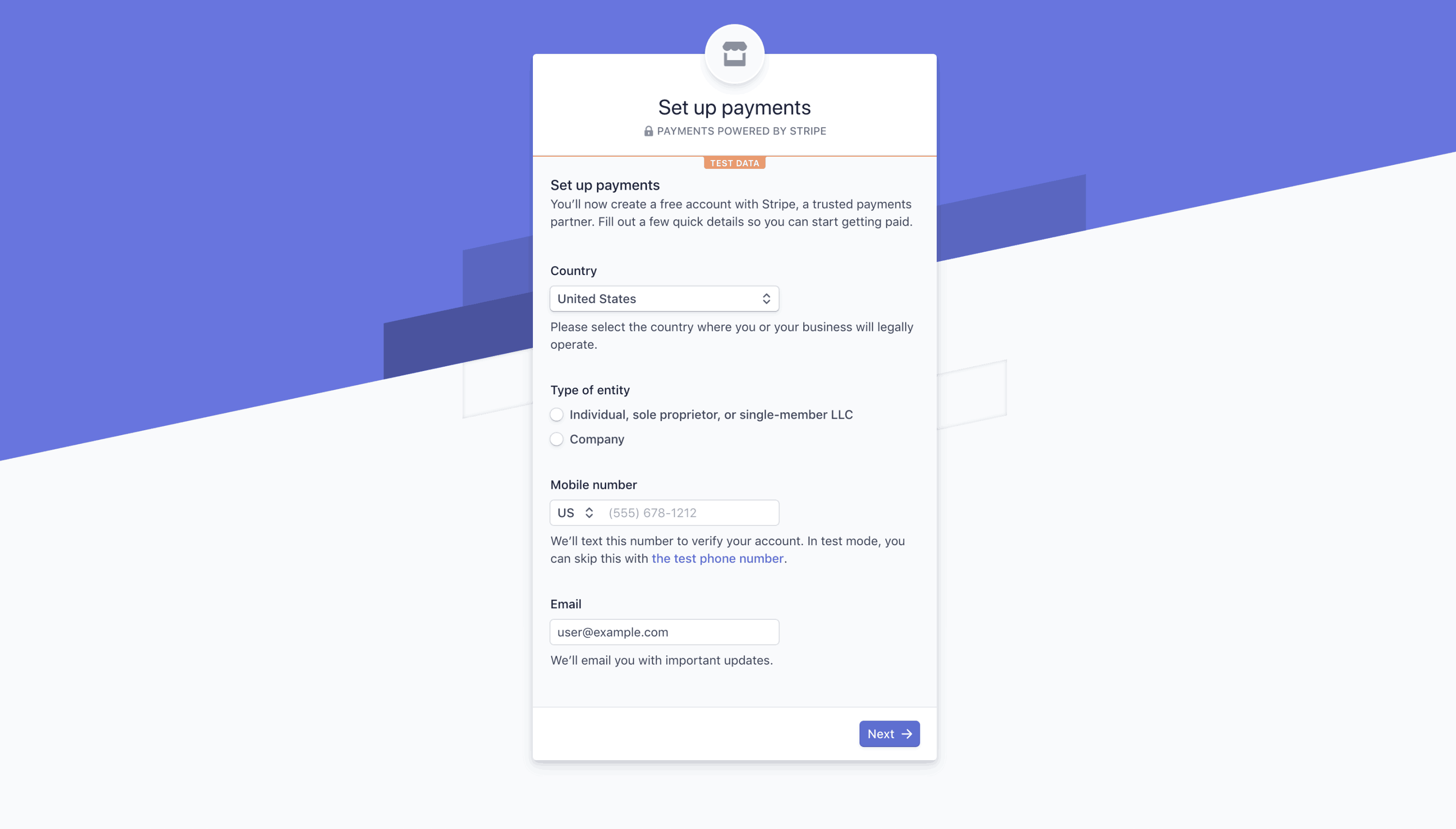
デフォルトの Express 登録フォーム
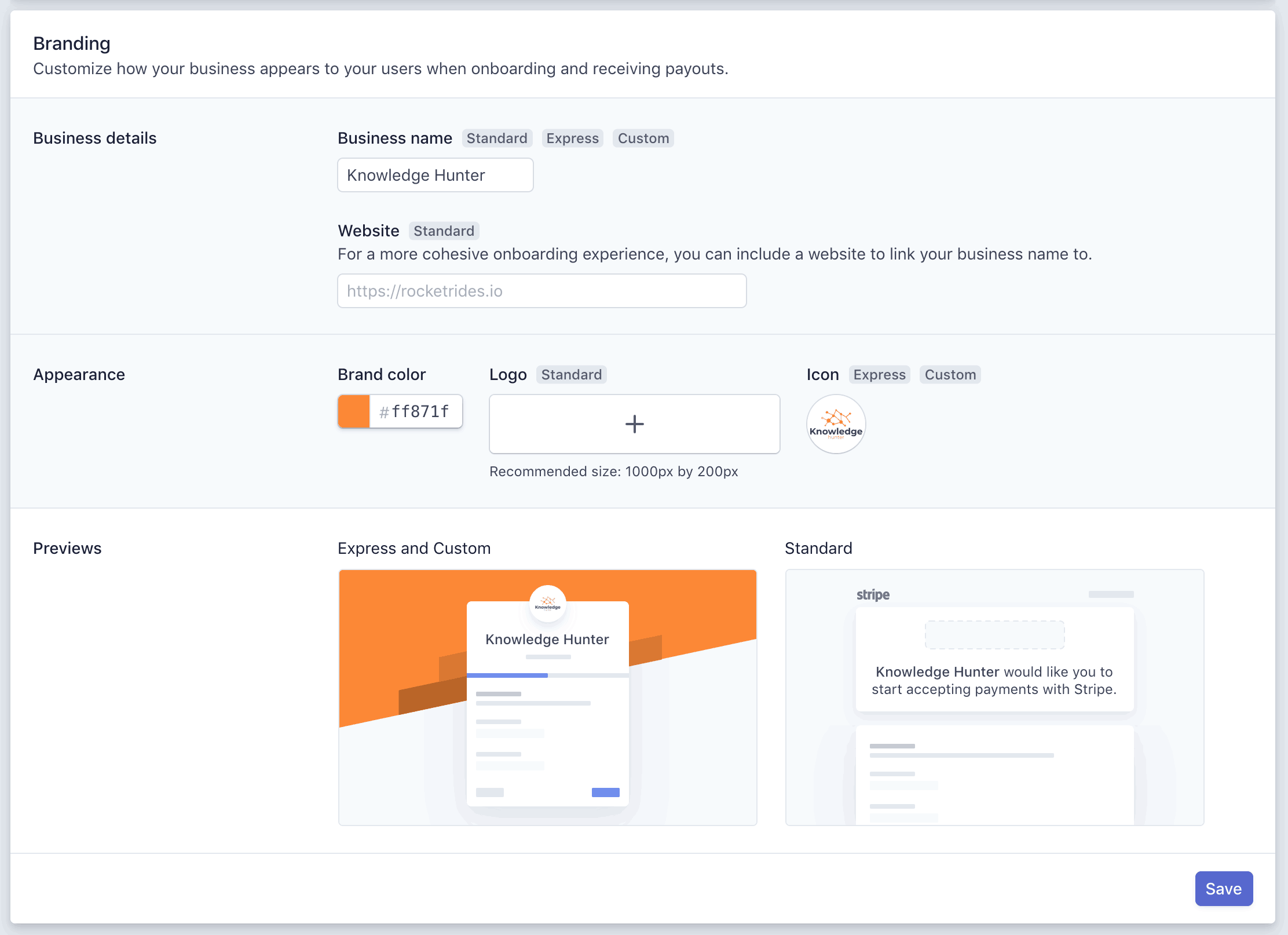
ブランディング設定
連結アカウントのリンクを作成する
連結アカウントページで + 作成をクリックし、transfers ケイパビリティとともにアカウントのタイプとして Express を設定して、連結アカウントの登録リンクを作成できます。続けるをクリックしてリンクを作成し、アカウント登録を行うユーザーに共有します。
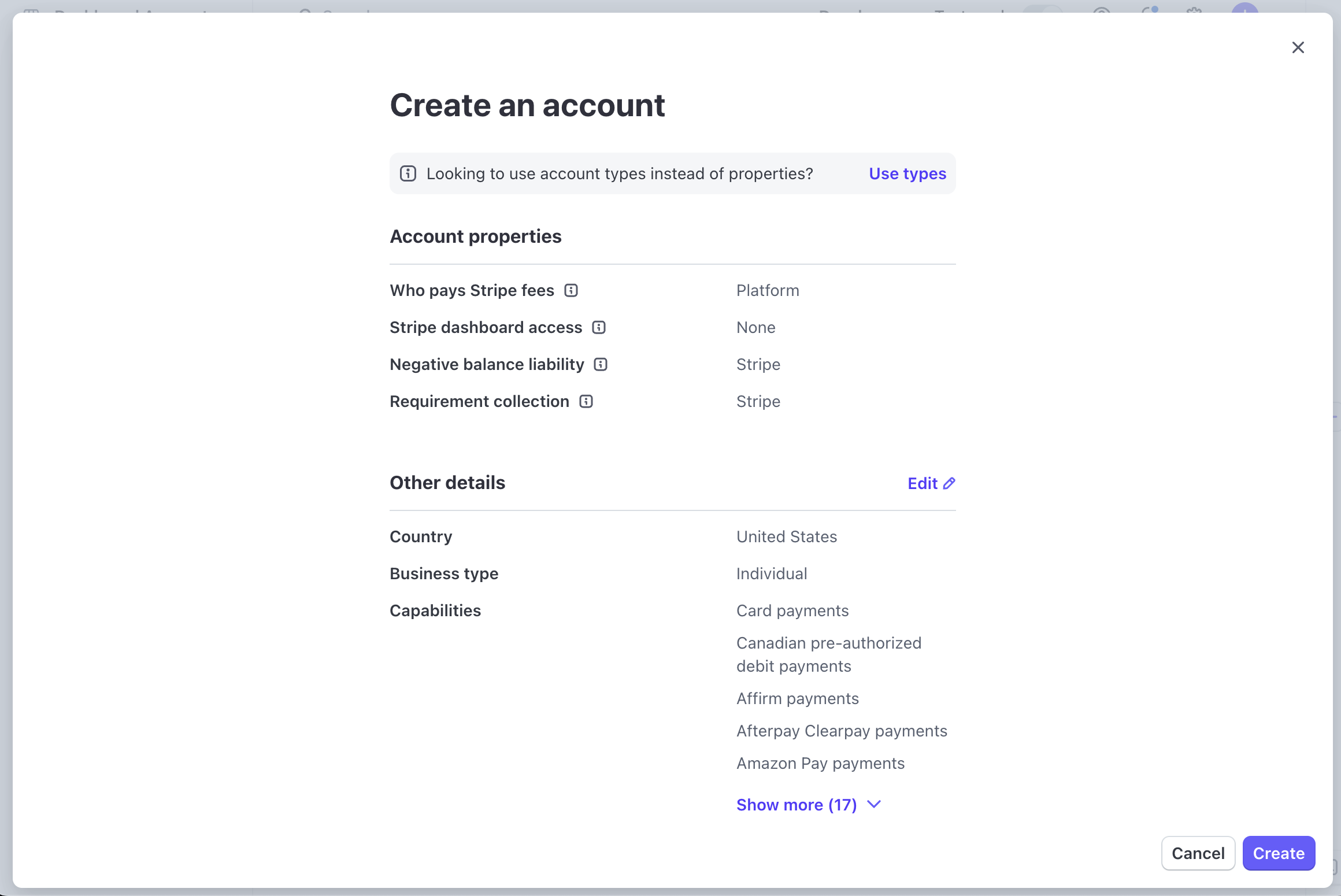
連結アカウントを作成する
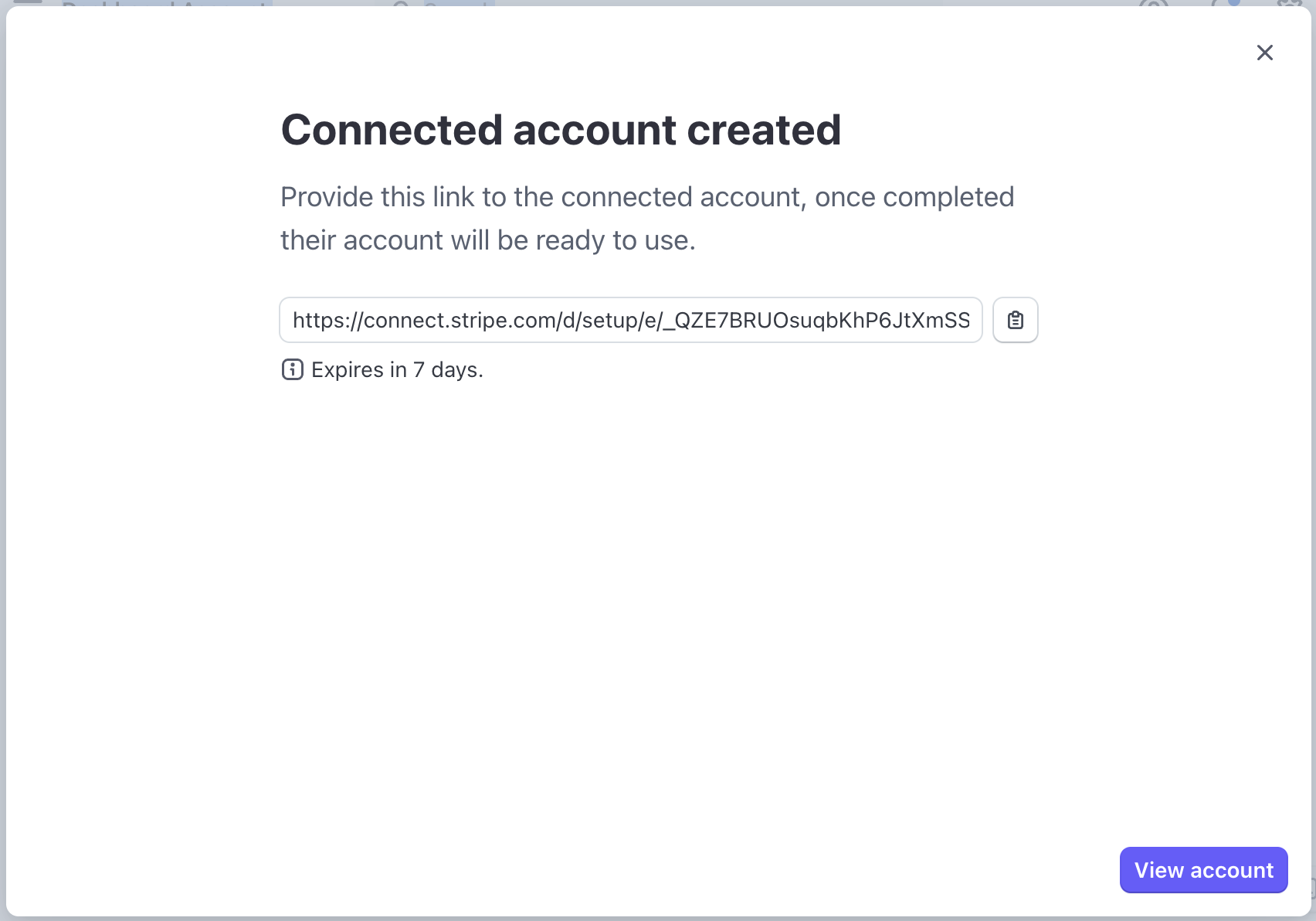
アカウント登録リンクを作成する
このリンクからユーザーをフォームに誘導し、ここでユーザーはプラットフォームに連結するための情報を入力できます。たとえば、Q&A プラットフォームがある場合、ライターがプラットフォームに連結するためのリンクを提供できます。このリンクは、作成した 1 つの連結アカウントにのみ適用されます。ユーザーがアカウント登録フローを完了したら、アカウントリストで確認できます。
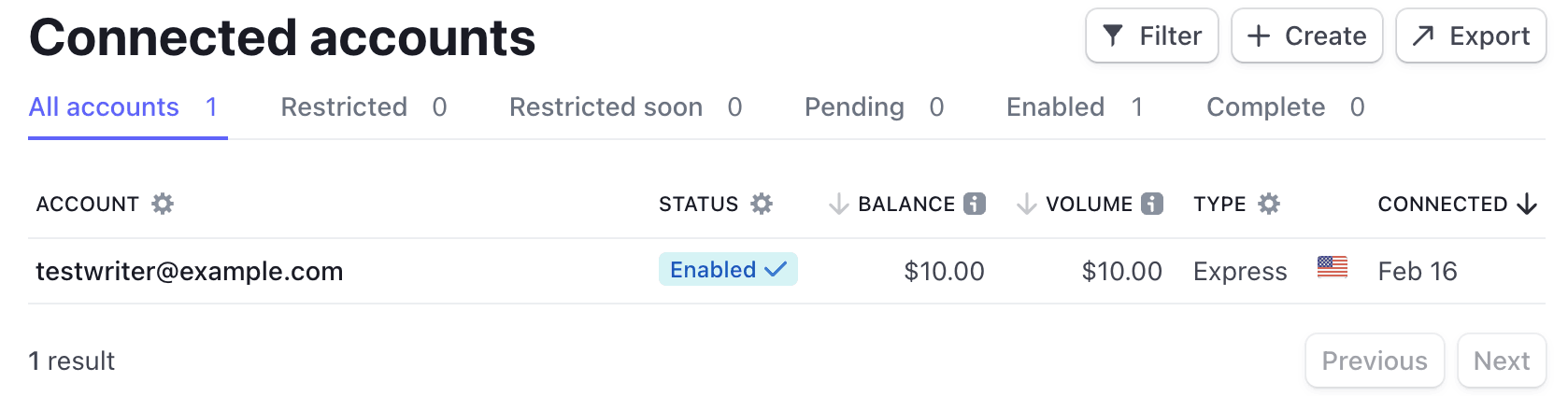
残高への資金の追加
資金を追加するには、ダッシュボードの残高セクションに移動します。残高に追加をクリックして、資金の追加先の残高を選択します。
決済残高を選択して、連結アカウントに入金される資金を追加します。また、決済残高に追加された資金を、将来の返金や不審請求の申し立て、またはプラットフォームのマイナス残高の返済に使用することもできます。返金と不審請求の申し立ての残高の詳細については、Stripe 残高への資金の追加をご覧ください。
銀行口座を確認する
未確認の銀行口座から初めて資金を追加する際は、ダッシュボードで確認プロセスを実行します。銀行口座が未確認の場合は、Stripe が行う 2 回の少額入金を確認する必要があります。これらの入金は、1 〜 2 営業日以内にオンラインの銀行明細書に表示されます。明細書表記として ACCTVERIFY が表示されます。
お客様のアカウントに少額入金が到着したら、Stripe からダッシュボードとメールで通知されます。確認プロセスを完了するには、残高セクションのダッシュボードの通知をクリック後、2 回の少額入金の金額を入力して、アカウントを確認をクリックします。
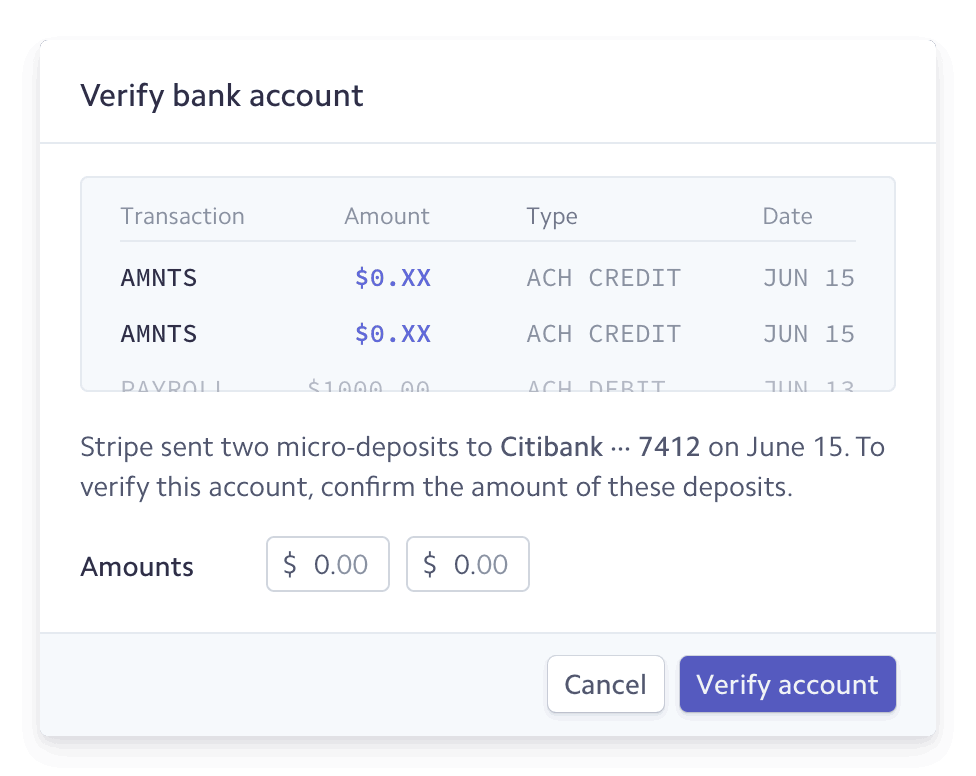
資金を追加する
確認完了後は、ダッシュボードを使用して、アカウント残高に資金を追加します。
- ダッシュボードで、残高セクションに移動します。
- 残高に追加をクリックして、決済残高を選択します。
- トップアップ金額を入力します。
- 必要に応じて、ドロップダウンから決済方法 (口座振替、銀行振込、電信送金) を選択します。
- 口座振替の場合は、金額を確認して、資金を追加をクリックします。銀行振込の場合は、Stripe の銀行情報を使用して、銀行からの銀行振込または電信送金を開始します。
- 生成されたオブジェクトはトップアップと呼ばれ、ダッシュボードのトップアップセクションで確認できます。銀行振込の場合、資金を受け取るまでトップアップは作成されません。
資金を確認する
残高ページの トップアップタブで資金を確認できます。資金を追加するたびに、次の形式の一意の ID を持つ「トップアップ」オブジェクトが作成されます: tu_XXXXXX。これは、トップアップの詳細ビューで表示できます。
売上処理のタイミング
アメリカのプラットフォームが、ACH Debit を通じて資金を追加してから Stripe 残高で利用可能になるまでには、5 ~ 6 営業日かかる場合があります。資金追加のタイミングを早めるためにアカウントの再審査を希望する場合は、Stripe サポートまでご連絡ください。
Stripe でお客様のアカウントの詳細を確認することで、資金追加のプロセスを自動的に早められる可能性があります。
将来の返金および不審請求の申請のため、およびマイナス残高を補うための資金の追加は、銀行振込または電信送金で行うことができ、1 ~ 2 営業日後に利用可能になります。
ユーザに入金する
ユーザーがアカウント登録プロセスを完了し、お客様が残高に資金を追加したら、残高の一部を連結アカウントに送金できます。この例では、Q&A プラットフォームの残高から個々のライターに資金を送金します。
ユーザーに支払うには、アカウントの詳細ページの残高セクションに移動し、資金を追加をクリックします。デフォルトでは、連結アカウントに送金する資金は、連結アカウントの Stripe 残高に蓄積され、毎日入金されます。残高セクションの右端のボタンをクリックし、入金スケジュールを編集を選択すると、入金頻度を変更できます。
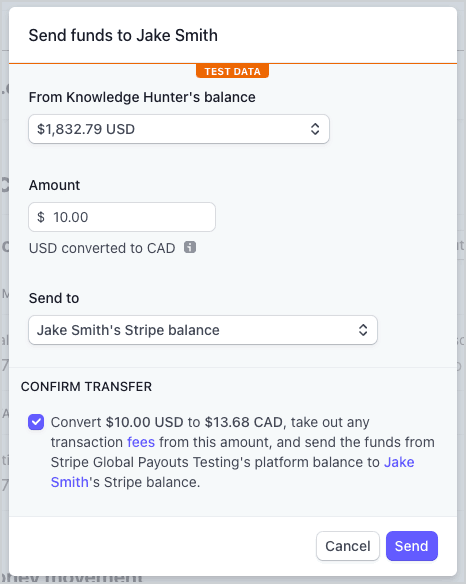
ユーザに送金する
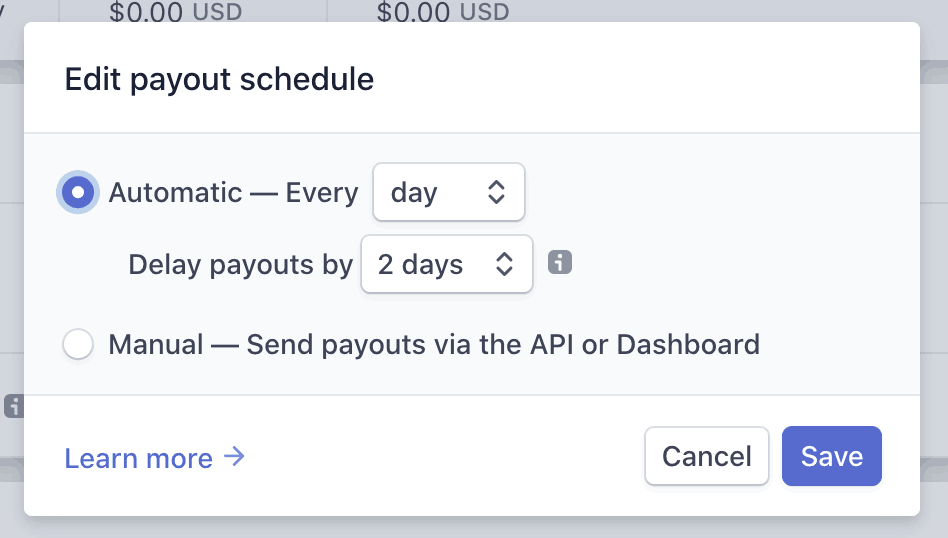
入金スケジュールを編集する